
תוֹכֶן
- העלה תמונות iPhone לאתרי שיתוף תמונות
- תן iCloud ידית iPhone תמונות גיבוי ל- Mac או PC
- תמונות iPhone ל Mac
- ללא שם: יש App עבור זה
מצלמת ה- iPhone לוקחת תמונות מדהימות ויורה וידאו באיכות גבוהה, אבל איך אתה מקבל את התמונות או קטעי וידאו את הטלפון לגבות אותם למחשב? אנו מציעים מספר פתרונות אוטומטיים, כך שתוכל לצלם בבטחה ועכשיו הם בסופו של דבר על המחשב הנייד או המחשב השולחני בתוך דקות.

מילת המפתח בתהליך זה היא "סינכרון אוטומטי" של תמונות. כל אחד יכול לחבר את הטלפון שלהם ל- Mac או למחשב ולגבות את התמונות ידנית מהטלפון למחשב. Mac משתמש ביישום 'תמונות' עבור Windows זה וב- Windows ניתן להגדיר אותו לגיבוי ל- Windows. בצע את השלבים המפורטים באתר התמיכה של Apple כדי לבצע זאת באופן ידני בכל אחת מהפורמות.
העלה תמונות iPhone לאתרי שיתוף תמונות
ניתן להעלות תמונות iPhone לאתרי שיתוף תמונות כמו Flickr, Facebook, 500px ואחרים. רבים לא יודעים כי הרבה שירותים אלה מציעים גיבוי אוטומטי עבור תמונות iPhone. לדוגמה, Flickr הוא השירות הטוב ביותר שנותר ביקום של יאהו. לאפליקציה של Flickr iOS יש הגדרה המאפשרת למשתמשים להעלות את התמונות שלהם באופן אוטומטי.
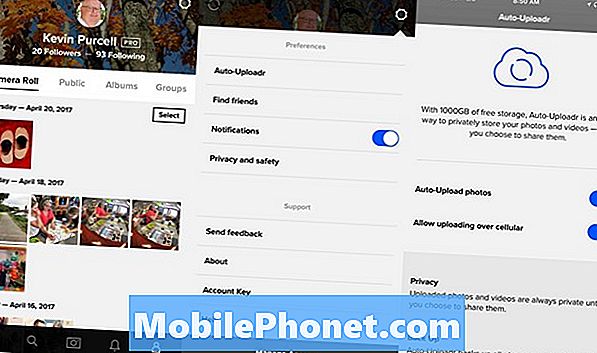
התקן את Flickr והיכנס לחשבון Yahoo שלך. לאחר מכן בחר בכרטיסייה האחרונה בצד ימין של החלק התחתון של האפליקציה. הוא מציג את החשבון והתמונות שהועלו ל- Flickr כבר. הקש על סמל ההגדרות בפינה השמאלית העליונה. הפריט הראשון במסך ההגדרות מציין Auto-Uploader. המסך הבא מציג שני לחצני הגדרות. הפעל את שניהם על כך שהם הופכים כחולים. הראשון אומר Auto-Upload תמונות, אשר עושה את מה שהוא אומר. השני עושה את זה על הסלולר. אתה יכול לשמור את זה אם אתה לא רוצה להשתמש בתוכנית הנתונים שלך. היא תועלה רק כאשר אתה מחובר לרשת Wi-Fi.
אפליקציות אחרות פועלות באופן דומה. Lightroom מ- Adobe יכול לגבות תמונות באופן אוטומטי לחשבון Adobe Creative Cloud. זה לוקח קצת הגדרה, אבל עובד ממש טוב.
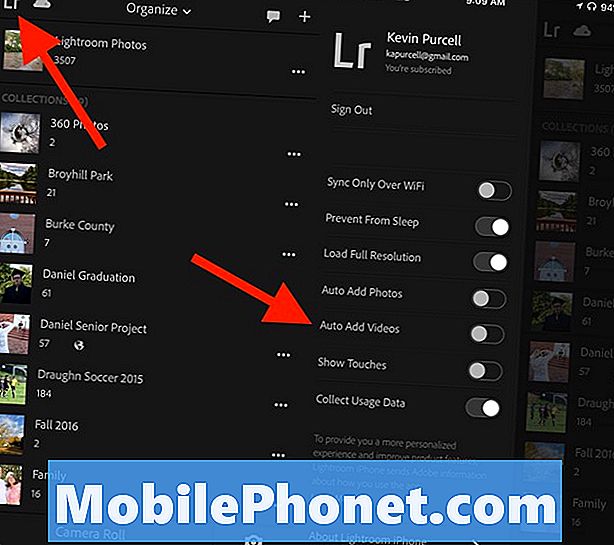
פתח את Lightroom עבור iPhone והיכנס לחשבון Adobe Creative Cloud שלך. לעשות זאת על ידי הקשה על הסמל LR בפינה השמאלית העליונה. לאחר הכניסה, הפעל הוסף תמונות אוטומטית. אם אינך רוצה לבצע סינכרון באמצעות חיבור הנתונים הסלולרי שלך, הפעל אותו סנכרן רק באמצעות Wi-Fi גם כן.
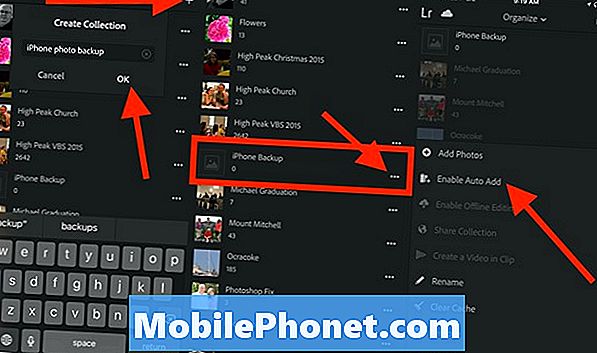
צא מאזור ההגדרות על ידי הקשה על הקצה הימני של המסך. כעת הקש על סמל הפלוס בפינה השמאלית העליונה וצור אוסף חדש. שם זה משהו כמו "גיבוי iPhone" ואת הקש על בסדר.
גלול אל האוסף החדש שיצרת זה עתה והקש על סמל שלוש הנקודות האופקיות שמימין לשם האוסף שלך. הקש אפשר הוספה אוטומטית.
Lightroom ו Flickr מציעים שני שירותים גדולים באופן אוטומטי גיבוי התמונות iPhone שלך. אם אתה משתמש בשירות מקוון אחר, אז אתה יכול כנראה להגדיר את זה כדי גיבוי אוטומטי תמונות iPhone. פייסבוק הפסיקה לתמוך זה בתוך האפליקציה פייסבוק, אבל App המומנט שלהם עדיין עושה.
שימוש בשירותים אלה פירושו שתוכל למצוא את התמונות שלך על-ידי מעבר לשירות מקוון שבחרת. אם תתקין את Lightroom במחשב Mac או במחשב שלך, אוסף האייפון של iPhone יסונכרן באופן אוטומטי למחשב או שתוכל להשתמש בגרסה המקוונת של Lightroom.
תן iCloud ידית iPhone תמונות גיבוי ל- Mac או PC
סנכרון תמונה iCloud נותן למשתמשים דרך פשוטה להעלות ולגבות תמונות לשירותים של אפל. המשתמש יכול לפתוח את האפליקציה 'תמונות' של Mac או אפילו לסנכרן אותם עם Windows באמצעות לקוח סינכרון Windows iCloud. ב- Mac פעל לפי המדריך שלנו להגדרת iCloud, חלק במדריך ההתקנה החדש של Mac ב- Notebooks.com.
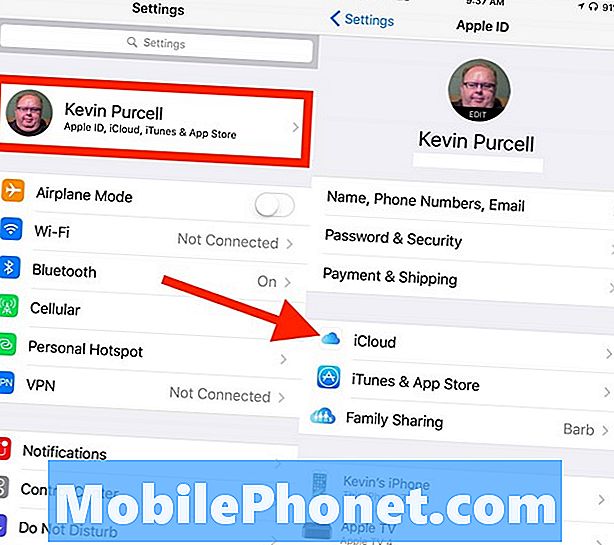
ב- iPhone להיכנס הגדרות ולחץ על מזהה אפל בחלק העליון של המסך. הקש iCloud באמצע המסך הבא. הגדרות סנכרון התמונות מופיעות בראש הרשימה. הקש על תמונות.
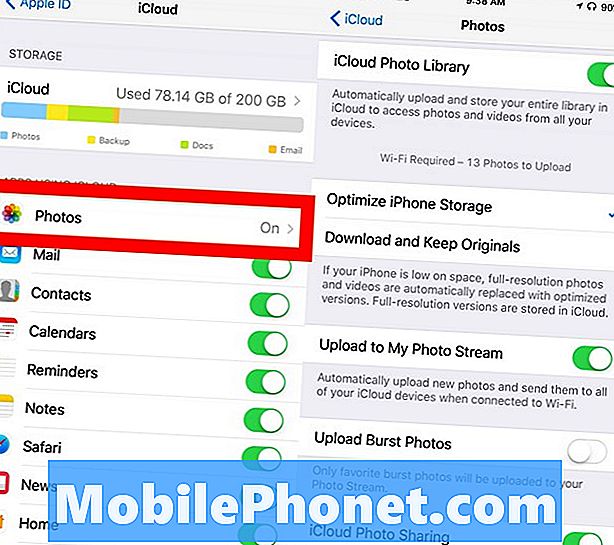
תור ספריית תמונות iCloud ל מופעל אז זה נראה ירוק. אתה בטח רוצה לבחור מטב אחסון iPhone במקום הורד ולשמור מסמכי מקור. פעולה זו שומרת על שטח אחסון ב- iPhone כך שאינך ממלא אותו בספריית התמונות שלך. תוכל לראות תמונות ממוזערות של התמונות שלך באפליקציית התמונות, אך מסמכי המקור בגודל מלא נשארים ב- iCloud.
עכשיו אתה צריך להפעיל העלה לזרם התמונות שלי. פעולה זו מגבה באופן אוטומטי את כל התמונות שלך ל- iCloud. אם אתה רוצה לקחת תמונות Burst (לוקח מספר יריות על ידי לחיצה על לחצן שחרור תריס ביישום המצלמה) ורוצים לשמור אותם, הפעל טען תמונות פרץ, מדי.
הפריט האחרון ברשימת ההגדרות מאפשר למשתמשים לשתף את התמונות שלהם על ידי הפעלה שיתוף תמונות iCloud. הפעל זאת אם בכוונתך לשתף תמונות עם אחרים.
הגדרות אלה ישמרו את כל התמונות שלך מגובה iCloud, כך שתוכל לפתוח אותם ב- Mac או PC.
תמונות iPhone ל Mac
אם אתה לא אוהב את הרעיון של שיתוף תמונות באופן אוטומטי לשירות ענן או אפילו iCloud מ Apple, אז אתה יכול לשלוח תמונות באופן ידני אל ה- Mac שלך מבלי לחבר את ה- iPhone באמצעות כבל. AirDrop עושה עבודה נחמדה של העברת תמונות במהירות מה- iPhone ל- Mac.
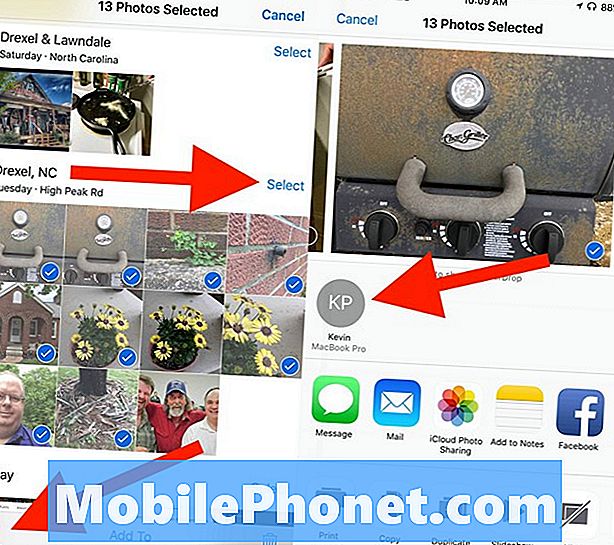
פתח את התמונות ב- iPhone ובחר כמה תמונות. אתה יכול להקיש על המילה בחר מעל קבוצה של תמונות במהירות בחר את כל התמונות בקבוצה. או הקש על כל תמונה שברצונך לשתף באמצעות AirDrop.
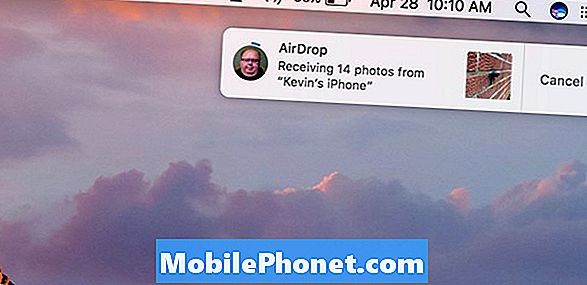
בפינה השמאלית התחתונה תראה סמל שנראה כמו תיבה עם חץ הצבעה למעלה. זהו סמל השיתוף. הקש עליו ולאחר מכן מצא את ה- Mac על המסך הבא באמצע המסך. הקש עליו והתצלומים יעבירו במהירות לתיקייה 'הורדות' של Mac.
ללא שם: יש App עבור זה
יישומים מרובים גם להעלות באופן אוטומטי תמונות גיבוי אותם עד שונים שירותי סנכרון ושירותי גיבוי. הנה רשימה של היישומים הבולטים ביותר הכוללים העלאה אוטומטית של תמונות וגיבוי. כבר הזכרנו את Flickr ואת Adobe Lightroom לעיל.
- Dropbox
- OneDrive
- אלבומי Google
- קופסא
- SugarSync
- ראשי תמונות אמזון


